Em mim postagem anterior sobre como ofuscar código Bater Percaff_TI99 Ele me pediu para fazer outro artigo, mas falando em esconder um arquivo dentro de outro, especificamente esconder um arquivo dentro de uma imagem:
Já fomos usuários do Windows e, em algum momento, tentamos esconder algo que simplesmente não queríamos que ninguém visse. Para isso utilizamos diversos softwares, alguns como HideFoldersXP, LockFolder, etc ...
Agora que usamos o Linux queremos fazer o mesmo, infelizmente para nos escondermos como tal não é que existem muitos aplicativos. Você pode aplicar as permissões apropriadas para proibir outros de acessar uma determinada pasta, ou simplesmente criptografar o que você deseja proteger, a outra coisa que é bem conhecida é: «renomeie a pasta ou arquivo e coloque um ponto (.) no início, isso o deixará oculto«. Mas isso é o equivalente do Windows a «clique com o botão direito na pasta, marque a opção de pasta oculta“… Não é isso que realmente queremos.
Aqui, eles aprenderão como ocultar um ou mais arquivos no GNU / Linux, sem ter que instalar programas complexos (nenhum realmente), sem ter que criptografar nada, etc.
O resultado será, uma foto inofensiva que conterá dentro dela um arquivo RAR com senha (ou apenas qualquer arquivo compactado, tar.gz etc) O truque é que quando clicarmos duas vezes na foto inofensiva, ela nos será mostrada perfeitamente, mas, para ver o conteúdo oculto nela, devemos abrir essa foto inofensiva com o Gerenciador de Arquivos (File-Roller, Ark, etc.), entrar a senha que colocamos no arquivo RAR, e é assim que podemos ver o conteúdo. Pode parecer complexo mas, trata-se de dois comandos, aqui é mais do que explicado e com muitos detalhes e imagens ...
Comecemos…
Suponha que queremos ocultar uma foto, digamos o seguinte:
1. A primeira coisa que devemos fazer é criar uma pasta, vamos chamá-la "Segredo«. Dentro dessa pasta, colocamos essa foto, bem como todos os outros arquivos que queremos ocultar. Neste exemplo, ocultaremos apenas aquela foto, mas ela pode conter quantos arquivos (imagens, documentos, etc.) desejarmos.
2. Agora vamos compactar essa pasta (segredo) com o seguinte comando:
rar a secret.rar secret -hp
O significado dessa linha é o seguinte:
rar - »Comprimir em formato RAR
a - »Adicionar ou adicionar
secret.rar - »Nome do arquivo .RAR que teremos como resultado
-hp - »Indica que este arquivo .RAR terá uma senha ou senha
Quando colocarmos esse comando, ele nos pedirá uma senha para o arquivo RAR (segredo.rar), colocamos duas vezes e ele vai criar o arquivo compactado com a senha, mostro uma captura de tela para tirar as dúvidas:
3. Pronto, já temos o arquivo segredo.rar protegido por senha, agora temos que procurar uma imagem inofensiva que não levante suspeitas, uma como esta:
4. Agora vamos simplesmente colocar o arquivo segredo.rar dentro da fotoNATAL MASTUX2008.PNG) com um comando, como este:
cat ChristmasTux2008.png secret.rar > foto_lista.png
5. O que isso fará é criar uma nova imagem (photo_list.png) que se eles abrirem, a foto é mostrada perfeitamente, mas se eles mudarem a extensão (photo_list.png a photo_list.rar) vai nos pedir a senha que colocamos (Eu coloco desdelinux de senha) e podemos ver a foto da menina.
Aqui está o photo_list.png meu para verificar como tudo funciona:
E bem, não há muito mais a acrescentar sobre como esconder 😀
Repito, se você quiser ver o conteúdo oculto dentro da foto, basta alterar a extensão da foto (de .png para .rar) e clicar duas vezes nela, ela será aberta com o seu gerenciador de arquivos (ark, rolo de arquivo, etc) e feito, o resto é simples.
- Você pode copiar a foto de seus amigos com arquivos ocultos sem problema, funcionará tão bem no Linux, Windows ou Mac.
- Às vezes esse truque não funciona com nenhuma imagem, já me aconteceu que às vezes escondo algum arquivo dentro de uma imagem e quando mudo a extensão da imagem para .RAR e abro, só me mostra tudo em branco. Se isso acontecer com você, troque a foto 'inocente' por outra até que funcione para você.
- Não é estritamente necessário colocar uma senha no arquivo .RAR, mas é mais recomendado porque é um nível extra de segurança que é sempre bem recebido 🙂
- Não precisa ser com uma imagem PNG, funciona da mesma forma com JPG.
Espero que tenha achado interessante, pois existe um aplicativo que pode nos ajudar a conseguir isso, ou seja, evitamos usar o comando: SilentEye: esconde um arquivo dentro de outro
Porém, pessoalmente prefiro usar o comando que mostrei acima, digamos que instalar um software (com suas dependências) para conseguir algo que posso conseguir com um simples comando (cat) não considero exatamente necessário
Enfim, agora não há muito mais a acrescentar, qualquer dúvida ou dúvida me avise.
Saudações 😀
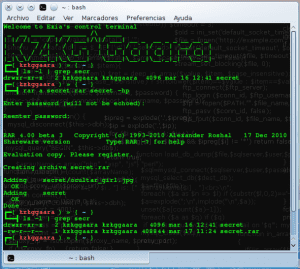


Muito bom 🙂
Obrigado
Alguma maneira de fazer o mesmo com os vídeos? 🙂
Nunca experimentei vídeos com vídeos, teria que tentar mas ... não acho que funcione assim tão simples 🙁
Bem útil ;).
Usá-lo para propósitos bons ou ruins? - Hehehe
Saudações!
Curioso.
Falando em Ark, para ver quando eles "reformam" ou substituem diretamente.
Bom artigo, mas rar é um formato proprietário, por que eles não sugerem uma ferramenta gratuita como o 7z que eles dizem ser melhor do que rar?
Boa dica. Associo-me, sim, ao que foi afirmado pelo lawliet, por ser 7z um formato gratuito e excelente.
O 7z é o melhor formato de compressão que já experimentei. Essa técnica funcionará em tarballs compactados em GZip ou BZip2?
A imagem que você tem de fundo em seu terminal machuca os olhos.
isso é interessante, como couro estéreo
Pare de esconder pr0n ... xD
Ótimo, vou tentar.
Que bom! mas no archlinux não há rar (se houver, mas eu não quero instalá-lo de yaourt) é possível com zip? Obrigado, é um artigo muito bom.
como diz o artigo ...
(ou qualquer arquivo compactado, tar.gz etc).
Desculpe, algo distraiu minha atenção naquela parte da leitura e eu pulei; Obrigado por me dizer.
: Ou muito interessante, obrigado pelo truque 😉
Buahhh ótima dica, simples e muito prática para esconder coisas com uma foto «inocente» hehe.
Nano, com isso ... ficaria difícil esconder o porn0, pois ... imagine uma pasta de ... 1 GB de porn0, você adiciona na foto com o gato ... e imagina o que seria a "foto" pesar, alguém mais ou menos malandro notaria. Tem algo estranho, agora, se é para esconder uma foto, documentos ou pequenas coisas, mas ao mesmo tempo muito valioso, é ótimo.
Saudações a todos.
Uma dica bastante engenhosa, e útil para esconder informações sensíveis ou que simplesmente não queremos estar à mão de quem consegue espionar em um computador, sem dúvida enquanto uma imagem pode ter 10Mb ou um pouco mais e um arquivo maior que 20 Mb em uma imagem pode ser suspeito, mas talvez em um vídeo isso possa ser feito, veremos como pode ser viável. Por enquanto, isso é bastante útil.
lembranças
Excelente KZKG ^ Gaara, obrigado pela dica.
Saudações. XD
Muito obrigado KZKG ^ Gaara pelo post, procurando informações se pode ser feito com vídeos, descobri na wikipedia que o uso dessa técnica se chama esteganografia e tem sido usada 400 anos antes de Cristo, segundo USA today, o FBI e mensagens esteganográficas de Bin Laden foram descobertas pela CIA e também foram usadas na segunda guerra mundial. Parece ser amplamente utilizado para finalidades boas e maliciosas. Arquivos de áudio, vídeos, imagens, protocolos de comunicação TCP, etc. podem ser usados como portadora (ou seja, o contêiner). Estou particularmente interessado em algo simples como KZKG ^ Gaara sem instalar pacotes. Agora vamos abrir quanta imagem circula neste blog para ver se esconde algo xDD.
http://es.wikipedia.org/wiki/Esteganograf%C3%ADa
Felicidades !!!
Que dados bons. Pena que recebo este erro em todos os arquivos que tento adicionar: »Ocorreu um erro ao adicionar arquivos ao arquivo.»
Alguém vai saber por que isso acontece comigo?
Excelente !! Tem sido uma grande contribuição….
Essas técnicas se chamam "Esteganografia", e se você se interessar pelo assunto recomendo o blog neobits.org onde há muitas informações, técnicas e até exercícios. Não tenho nada a ver com esse site, mas recomendo. E se gostarem muito, vão ficar fisgados.
O que você fez lá foi concatenar (cat) os dois arquivos e salvar o resultado em um novo. É uma das formas mais básicas de esteganografia.
Outra opção que você pode usar para criptografar com senha é usar "aescrypt", algo semelhante a folderlock ou similar.
Espero que seja útil, saudações
Que bom! Eu já poderia fazer isso com 7zip!
Aqui está caso alguém esteja interessado (usarei o exemplo do post):
7z para secret 7z secret -p
Colocaram a senha e então: cat ChristmasTux2008.png secret.7z> foto_lista.png
Obrigado mais uma vez, vou fazer um bom uso!
O conteúdo da postagem é irrelevante, para dizer o mínimo. O que importa mesmo é saber quem é a garota xD
Além disso, prefiro o método "tradicional" de alterar os nomes e extensões dos arquivos para torná-los inúteis para os curiosos, de modo que o arquivo "threesome.jpg" seja "linear algebra tests.odt".
Mas quem sabe um pouco, usando o comando "file", descobre que se trata de um jpg e não de um odt. E quem sabe um pouco mais, costuma ler os arquivos com editores hexadecimais e neles você pode ver que o jpg começa justamente com "JPEG"
bem
Muito bom, seguindo na mesma linha você poderia comentar sobre o cryptkeeper para criptografar pastas.
Saudações!
Aqui Elav fez um posto de criptomoça
https://blog.desdelinux.net/cryptkeeper-una-forma-sencilla-de-proteger-tus-datos-personales/
Felicidades !!!
Eu fazia exatamente isso no Windows com um programa, que alegria vê-lo novamente no Linux 😀 E se você quiser saber: não, não podemos salvar um vídeo em uma imagem 😛 Você terá que esconder melhor o pr0n.
Se eu pudesse salvar 2 vídeos na imagem, a única coisa que »a imagem» pesa 40 MB, se alguém parece ter certeza que suspeitaria. 🙂
Tentei salvar um mp4 e o mplayer me disse que não conseguia reproduzi-lo: <Não é justo ...
excelente artigo para proteger a informação 😀
Eu gosto mais do estilo cryptkeeper para ter algo privado 🙂
+199
Muito útil! Muito obrigado!
Excelente, e depois de fazer tudo isso no Linux. Como é exibido no Windows, também posso abri-lo com o WinRAR?
Saudações.
Bem, de acordo com as notas finais, diz que funciona, e porque rar é precisamente o formato que o winrar asaai usa, não deve haver problemas
Muito bom, embora o novo peso do arquivo deva ser levado em consideração, uma imagem pequena que ocupe muito espaço seria um pouco suspeita 😉
Excelente técnica. Eu nunca vi isso. Obrigado pela contribuição.
Muito bom, embora na prática possa não ser tão seguro, devido ao tamanho do arquivo ou exclusão acidental do arquivo.
Eu não sabia que o comando "cat" poderia fazer isso. A quantidade de comandos desconhecidos que devem ser esquecidos por aí e fazer coisas impensáveis, ou executar tarefas de forma mais fácil ou rápida do que outros métodos a que estamos acostumados.
Devo estar fazendo algo errado, mas o truque não funciona para mim.
Eu tentei com diferentes fotos jpg e com diferentes arquivos para ocultar, e não consegui.
Cansado de tanto fracasso, recorri às imagens que você disponibilizou neste post, e com o mesmo resultado frustrante, exceto no caso do seu arquivo foto_lista.png, que me permitiu obter a foto da menina.
A única coisa que me escapa é que o rar é para avaliação, mas entendo que não deva afetar você.
Dado o sucesso limitado, não ousei com o 7z. Como um pânico do Kernel! realização
Olá,
Você está digitando os comandos certos? Em caso afirmativo, passe-me os links do que você deseja ocultar e a foto na qual deseja ocultar para me testar e avisar.
Na verdade, se for .rar ou .7z ou algo assim, não importa muito 🙂
lembranças
muito bom, não sabia que era tão fácil e da própria festa!
Eu amo esse blog, é muito ilustrativo, aprendo muito lendo eles.
Gosto da análise que fazem das notícias, também a análise técnica é boa, é muito melhor do que outros blogs de Software Livre que já vi.
Obrigado por existir e ser como você tem sido até agora.
Continue o bom trabalho, sempre melhorando, sempre se aperfeiçoando.
Gostaria que outros blogs e sites de notícias fossem como você,
Abraços! = D
Artigo muito bom ...
como fazer no opensuse 13.1